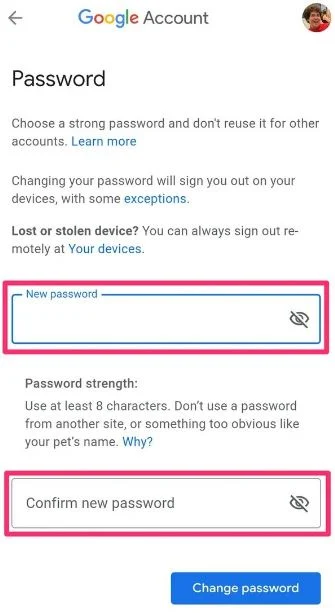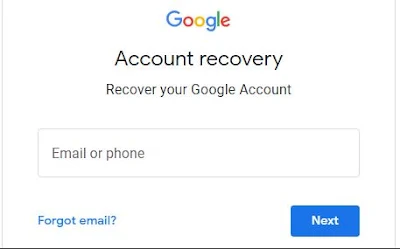نظرًا لأهمية هذا الموضوع ، سنعلمك في هذه المقالة كيفية تغيير كلمة مرور Gmail على أجهزة مختلفة. طبعا هذا الدرس التعليمي خاص لايميل جيميل ولا يطبق على الايميل المؤقت المقدم من شركات أخرى إذا كنت مهتمًا ، ابق معنا حتى النهاية.
تعلم تغيير كلمة مرور جيميل تغير كلمة المرور الحساب
كما تعلم ، يتم إنشاء حساب جيميل مجانًا ، وبالطبع ، لا يكلفك تغيير كلمة مرور جيميل أي شيء. لتغيير كلمة مرور Gmail ، يجب أن تحاول استخدام كلمة مرور تحتوي على أحرف مثل الفواصل وعلامات النسبة المئوية والأحرف الكبيرة والأحرف الصغيرة والأرقام. ستعلمك Google دائمًا عند تسجيل الدخول إلى حساب Gmail الخاص بك والتحقق من هويتك باستمرار.أيضًا ، صمم عملاق البحث هذا أداة تسمى Password Checkup تحذر المستخدمين في حالة سرقة كلمات المرور الخاصة بهم. هذه الأداة هي امتداد Chrome يجب عليك استخدامه لضمان أمان حساب Gmail الخاص بك.
تجنب استخدام المعلومات الشخصية (الاسم المستعار أو تاريخ الميلاد) أو الكلمات الشائعة (كلمة المرور) أو التسلسلات ("1234" أو "abcd") التي يمكن تخمينها بسهولة.
إذا كنت تواجه مشكلة في تذكر كلمة المرور الخاصة بك ، فلا تقم بتدوينها أو لصقها على جهاز الكمبيوتر أو المكتب. بدلاً من ذلك ، قم بتخزين كلمة المرور الخاصة بك في مكان آمن أو استخدم أداة إدارة كلمة المرور. تقدم Google إحدى هذه الأدوات. تتوفر أيضًا العديد من أدوات إدارة كلمات المرور ذات السمعة الطيبة.
الآن دعنا نلقي نظرة على كيفية تغيير كلمة مرور Gmail على الهاتف المحمول والكمبيوتر.
لتغيير كلمة مرور Gmail على Android ، اتبع الإرشادات أدناه.
1. انتقل إلى قسم الإعدادات بهاتفك. اضغط على خيار Google لتسجيل الدخول إلى حساب Gmail الخاص بك.
2. حدد خيار إدارة حساب Google الخاص بك في الجزء العلوي من الشاشة وانقر فوق خيار الأمان في الجزء العلوي من الشاشة.
3. في قسم تسجيل الدخول إلى Google ، اضغط على خيار كلمة المرور. ستحتاج على الأرجح إلى إدخال كلمة مرورك الحالية للمتابعة إلى الخطوة التالية.
4. الآن أدخل كلمة المرور الجديدة مرتين في الحقول المحددة واضغط على زر تغيير كلمة المرور.
إذا كنت تريد تغيير كلمة مرور جيميل على iPhone ، فاتبع الخطوات أدناه.
1. إذا لم يكن لديك Gmail على جهاز iPhone ، فيمكنك تثبيته من App Store.
2. افتح Gmail. في الزاوية العلوية اليمنى من الشاشة ، انقر فوق صورة ملفك الشخصي أو اسمك الأول.
3. اضغط على حساب Google. اعتمادًا على إصدار Gmail الموجود على هاتفك ، من المحتمل أن يظهر أمامك خيار يسمى حساب Google ، والذي تحتاج إلى إدخاله.
4. الآن حدد علامة التبويب المعلومات الشخصية الموجودة أعلى الصفحة.
5. في قسم المعلومات الأساسية ، اضغط على خيار كلمة المرور. في هذه المرحلة ، قد يُطلب منك إدخال كلمة مرورك الحالية.
6. الآن أدخل كلمة المرور التي تريدها مرتين في الحقول المحددة ثم انقر فوق الزر تغيير كلمة المرور.
إذا كنت تريد تغيير كلمة مرور جيميل عبر الكمبيوتر ، فاتبع الخطوات أدناه.
1. قم بتسجيل الدخول إلى حساب Google الخاص بك.
2. حدد خيار الأمان في الشريط الجانبي.
3. من تسجيل الدخول إلى Google ، حدد كلمة المرور. بالطبع ، قد تضطر إلى تسجيل الدخول إلى حساب Google الخاص بك مرة أخرى.
4. أدخل كلمة المرور الجديدة في المربعات المحددة وانقر على زر تغيير كلمة المرور.
إذا كنت قد نسيت كلمة مرور Gmail الخاصة بك أو تم قفل الوصول إلى حساب Gmail الخاص بك بسبب عدة محاولات تسجيل دخول فاشلة أو نشاط غير عادي / مريب ، يمكنك استخدام عملية استرداد حساب Google لاستعادة كلمة مرور Gmail الخاصة بك عن طريق رقم الهاتف.
1. في متصفح الإنترنت للجهاز الذي تستخدمه ، افتح صفحة استرداد حساب Google.
2. أدخل رقم هاتفك أو عنوانك وانقر فوق "التالي".
3. أكمل عملية التحقق للتحقق من أن الحساب يخصك. تتضمن هذه العملية عادةً إرسال رمز إلى الهاتف أو عنوان البريد الإلكتروني البديل الذي حددته في حسابك.
4. أدخل رمز التحقق المرسل إلى هاتفك أو بريدك الإلكتروني.
5. إذا قمت بالفعل بتمكين خيار التحقق المكون من خطوتين ، فسيُطلب منك إكمال الخطوة الثانية لتسجيل الدخول. يمكن أن تتضمن هذه الخطوة رسالة صوتية أو نصية ، أو رمزًا احتياطيًا ، أو برنامج مصادقة ، أو مفتاح أمان ، اعتمادًا على كيفية إعداد حساب Google الخاص بك.
6. بمجرد التحقق من حسابك بنجاح ، سيُطلب منك إدخال كلمة مرور جديدة. أدخل كلمة المرور التي تريدها في الحقل المحدد وانقر فوق خيار حفظ كلمة المرور.
كلمة أخيرة
في هذه المقالة ، تحدثنا عن تغيير كلمة مرور جيميل على أجهزة مختلفة. يعد تغيير كلمة سر جيميل أمرًا بسيطًا للغاية. لكن الشيء الذي يجب الانتباه إليه هو اختيار كلمة مرور قوية لا يمكن تخمينها بسهولة. إن استخدام كلمات مرور مكونة من 12 حرفًا على الأقل تتضمن أحرفًا وأرقامًا ورموزًا كبيرة وصغيرة يمكن أن يضمن بشكل كبير أمان Gmail الخاص بك. أيضًا ، سيؤدي تمكين التحقق بخطوتين واستخدام برامج أمان البريد الإلكتروني والمكونات الإضافية إلى منع المتسللين والمستخدمين من الوصول إلى Gmail الخاص بك.
أسئلة مكررة
من الضروري اتباع النصائح التالية لتغيير كلمة مرور جوجل الخاصة بك. استخدم 12 حرفًا أو أكثر لكلمة مرور Gmail. يجب أن تكون كلمة المرور عبارة عن مزيج من الأحرف الكبيرة والصغيرة والأرقام والرموز. كلما كانت كلمة المرور أطول ، كانت أكثر أمانًا. بالطبع ، اختر كلمة مرور يمكنك تذكرها.
تجنب استخدام المعلومات الشخصية (الاسم المستعار أو تاريخ الميلاد) أو الكلمات الشائعة (كلمة المرور) أو التسلسلات ("1234" أو "abcd") التي يمكن تخمينها بسهولة.
إذا كنت تواجه مشكلة في تذكر كلمة المرور الخاصة بك ، فلا تقم بتدوينها أو لصقها على جهاز الكمبيوتر أو المكتب. بدلاً من ذلك ، قم بتخزين كلمة المرور الخاصة بك في مكان آمن أو استخدم أداة إدارة كلمة المرور. تقدم Google إحدى هذه الأدوات. تتوفر أيضًا العديد من أدوات إدارة كلمات المرور ذات السمعة الطيبة.
الآن دعنا نلقي نظرة على كيفية تغيير كلمة مرور Gmail على الهاتف المحمول والكمبيوتر.
قم بتغيير كلمة مرور جيميل على الهاتف
في هذا القسم ، نريد أن نعلمك كيفية تغيير كلمة مرور جيميل على الهواتف المحمولة. تشمل الهواتف الشائعة في السوق المصري الهواتف التي تم تثبيت أحد أنظمة التشغيل Android أو iOS عليها.تغيير كلمة مرور Gmail على هواتف اندرويد
لتغيير كلمة مرور Gmail على Android ، اتبع الإرشادات أدناه.
1. انتقل إلى قسم الإعدادات بهاتفك. اضغط على خيار Google لتسجيل الدخول إلى حساب Gmail الخاص بك.
2. حدد خيار إدارة حساب Google الخاص بك في الجزء العلوي من الشاشة وانقر فوق خيار الأمان في الجزء العلوي من الشاشة.
3. في قسم تسجيل الدخول إلى Google ، اضغط على خيار كلمة المرور. ستحتاج على الأرجح إلى إدخال كلمة مرورك الحالية للمتابعة إلى الخطوة التالية.
4. الآن أدخل كلمة المرور الجديدة مرتين في الحقول المحددة واضغط على زر تغيير كلمة المرور.
قم بتغيير كلمة مرور Gmail على iPhone
إذا كنت تريد تغيير كلمة مرور جيميل على iPhone ، فاتبع الخطوات أدناه.
1. إذا لم يكن لديك Gmail على جهاز iPhone ، فيمكنك تثبيته من App Store.
2. افتح Gmail. في الزاوية العلوية اليمنى من الشاشة ، انقر فوق صورة ملفك الشخصي أو اسمك الأول.
3. اضغط على حساب Google. اعتمادًا على إصدار Gmail الموجود على هاتفك ، من المحتمل أن يظهر أمامك خيار يسمى حساب Google ، والذي تحتاج إلى إدخاله.
 |
| تغيير كلمة مرور جيميل |
4. الآن حدد علامة التبويب المعلومات الشخصية الموجودة أعلى الصفحة.
5. في قسم المعلومات الأساسية ، اضغط على خيار كلمة المرور. في هذه المرحلة ، قد يُطلب منك إدخال كلمة مرورك الحالية.
6. الآن أدخل كلمة المرور التي تريدها مرتين في الحقول المحددة ثم انقر فوق الزر تغيير كلمة المرور.
تغيير كلمة مرور جيميل على الكمبيوتر
إذا كنت تريد تغيير كلمة مرور جيميل عبر الكمبيوتر ، فاتبع الخطوات أدناه.
1. قم بتسجيل الدخول إلى حساب Google الخاص بك.
2. حدد خيار الأمان في الشريط الجانبي.
3. من تسجيل الدخول إلى Google ، حدد كلمة المرور. بالطبع ، قد تضطر إلى تسجيل الدخول إلى حساب Google الخاص بك مرة أخرى.
4. أدخل كلمة المرور الجديدة في المربعات المحددة وانقر على زر تغيير كلمة المرور.
تغيير كلمة مرور جيميل مع رقم الهاتف
إذا كنت قد نسيت كلمة مرور Gmail الخاصة بك أو تم قفل الوصول إلى حساب Gmail الخاص بك بسبب عدة محاولات تسجيل دخول فاشلة أو نشاط غير عادي / مريب ، يمكنك استخدام عملية استرداد حساب Google لاستعادة كلمة مرور Gmail الخاصة بك عن طريق رقم الهاتف.
1. في متصفح الإنترنت للجهاز الذي تستخدمه ، افتح صفحة استرداد حساب Google.
2. أدخل رقم هاتفك أو عنوانك وانقر فوق "التالي".
3. أكمل عملية التحقق للتحقق من أن الحساب يخصك. تتضمن هذه العملية عادةً إرسال رمز إلى الهاتف أو عنوان البريد الإلكتروني البديل الذي حددته في حسابك.
4. أدخل رمز التحقق المرسل إلى هاتفك أو بريدك الإلكتروني.
5. إذا قمت بالفعل بتمكين خيار التحقق المكون من خطوتين ، فسيُطلب منك إكمال الخطوة الثانية لتسجيل الدخول. يمكن أن تتضمن هذه الخطوة رسالة صوتية أو نصية ، أو رمزًا احتياطيًا ، أو برنامج مصادقة ، أو مفتاح أمان ، اعتمادًا على كيفية إعداد حساب Google الخاص بك.
6. بمجرد التحقق من حسابك بنجاح ، سيُطلب منك إدخال كلمة مرور جديدة. أدخل كلمة المرور التي تريدها في الحقل المحدد وانقر فوق خيار حفظ كلمة المرور.
ماذا تتوقع بعد تغيير أو استعادة كلمة مرور جيميل؟
عند تغيير كلمة مرور جيميل أو إعادة تعيينها ، سيتم تسجيل خروجك أنت وأي شخص آخر كان لديه حق الوصول إلى حسابك قبل تغيير كلمة المرور. بالطبع ، هناك بعض الاستثناءات لعملية تسجيل الخروج التلقائي هذه ، وهي:- الأجهزة التي استخدمتها لمصادقة نفسك عند تسجيل الدخول.
- الأجهزة المزودة بتطبيقات تابعة لجهات خارجية ، والتي منحتها حق الوصول إلى حسابك.
- الأجهزة المنزلية التي منحتها حق الوصول إلى حسابك.
كلمة أخيرة
في هذه المقالة ، تحدثنا عن تغيير كلمة مرور جيميل على أجهزة مختلفة. يعد تغيير كلمة سر جيميل أمرًا بسيطًا للغاية. لكن الشيء الذي يجب الانتباه إليه هو اختيار كلمة مرور قوية لا يمكن تخمينها بسهولة. إن استخدام كلمات مرور مكونة من 12 حرفًا على الأقل تتضمن أحرفًا وأرقامًا ورموزًا كبيرة وصغيرة يمكن أن يضمن بشكل كبير أمان Gmail الخاص بك. أيضًا ، سيؤدي تمكين التحقق بخطوتين واستخدام برامج أمان البريد الإلكتروني والمكونات الإضافية إلى منع المتسللين والمستخدمين من الوصول إلى Gmail الخاص بك.
أسئلة مكررة
- كيفية تغيير كلمة مرور Gmail؟
- ما هي نصائح الأمان الضرورية لتغيير كلمة مرور حساب Gmail؟